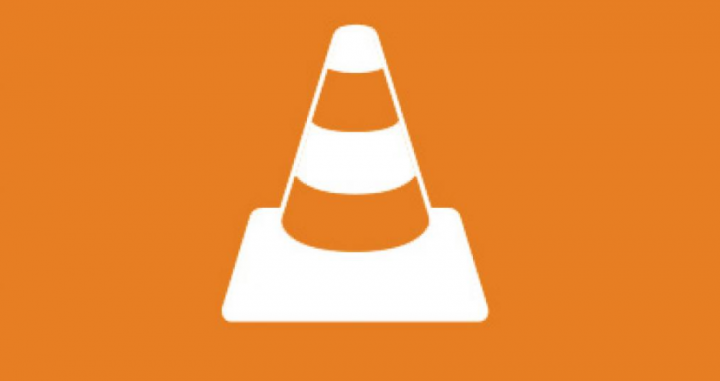Fade in и Fade Out в Garageband - Как да добавите към песента
На пръв поглед лесно нещо, което трябва да направите, е Garageband да избледнява и изключва вашата песен или песен. Но намирането на метода за това е доста трудно. Избледняването е автоматизация. Изчезването на песен е нещо, което чуваме през цялото време, когато слушаме любимите си мелодии. Тъй като песента започва да приключва. Ще го чуете бавно да изчезва, за да млъкне. Ако създавате своя собствена музика в GarageBand. След това можете да добавите и този ефект.

Докато избледняването в песента не е толкова широко използвано. Ще ви покажем как да направите това и на Mac. Затова отворете GarageBand на Mac или iOS и след това следвайте нашия урок, за да добавите избледняване към песните си.
Добавете Automatic Fade out в GarageBand на Mac
Можете да използвате функцията за автоматично избледняване в GarageBand за най-лесния начин да добавите този ефект. Когато направите това. След това приложението ще създаде точки от четири тома в края на песента ви, започвайки от 10 секунди. Можете също така да коригирате тези точки, ако искате.
как да гледате китайски филми на коди -
За да добавите автоматичното избледняване, трябва да отворите песента си и след това да изпълните следните стъпки.
- Щракнете Проследяване > Показване на главната писта от менюто в Garageband, за да изчезне. Ще видите Master Track, добавен в долната част на вашия списък с песни вляво.

- Щракнете Разбъркайте > Създайте Volume Fade Out на главния изход .

След това ще видите Master Track с избледняването и тези 4 точки на звука в долната част на вашия визуализатор.

Ако искате да коригирате тези точки. След това просто щракнете и плъзнете всеки, където искате.
Добавете Fade in на Mac
Горното трябваше да изчезне в GarageBand. Понастоящем няма функция за автоматично затихване. Но все пак можете да добавите такъв ръчно. Уверете се, че имате главен запис в списъка си с песни, както е описано в стъпка 1 по-горе.
В заглавката на Master Track вляво, Сила на звука вече трябва да бъде избрано в падащото поле. Но ако не, продължете и го изберете.
Сега можете да добавяте точки за сила на звука в началото на вашата песен. Щракнете върху линията за сила на звука в жълто за Master Track, за да добавите точките, където ги искате. След това плъзнете всеки от тях, за да създадете затихване.
активиране / starz игра
Можете също така да добавите затихване към вашата песен по същия начин / Ако предпочитате да го направите ръчно, а не с първия набор от стъпки в урока, за да го добавите автоматично.
Добавете автоматично избледняване в GarageBand на iOS
Можете да добавите автоматично избледняване на iPhone или iPad точно както на Mac и отнема само няколко докосвания. След като добавите ефекта, последните 10 секунди от песента ви ще изчезнат.
- Отворете настройките на песента. На iPhone докоснете икона на зъбно колело и изберете Настройки на песента .
- На iPad докоснете икона на гаечен ключ горе вдясно.
- Преместете плъзгача, за да го включите Отминава .

Заключение
За да добавите избледняване в GarageBand в края на песента ви звучи така, сякаш е създадена в професионално студио. И ако решите да използвате затихване, това е лесно да се направи и на Mac. Надявам се статията да ви хареса и това вече е лесно за вас. Ако обаче все още имате въпроси относно тази статия. След това не се колебайте да ги попитате в раздела за коментари по-долу. Приятен ден!
Вижте също Как да поправим iMessage да не работи на Mac